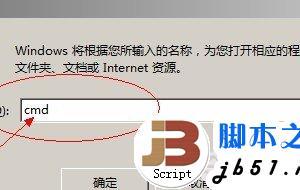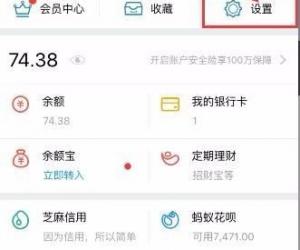win7怎么配置adb环境变量的方法步骤 win7系统配置adb环境变量教程
发布时间:2017-07-12 09:27:47作者:知识屋
win7怎么配置adb环境变量的方法步骤 win7系统配置adb环境变量教程。我们在使用电脑的时候,总是会遇到很多的电脑难题。当我们在遇到了需要在win7电脑中配置ADB的环境变量的时候,我们应该怎么操作呢?一起来看看吧。
1、首先右击计算机——属性——高级系统设置——环境变量;
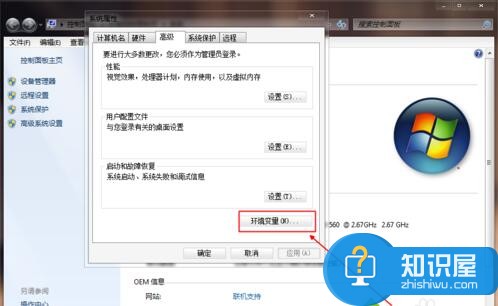
2、弹出”环境变量“对话框,单击”新建“一个环境变量;
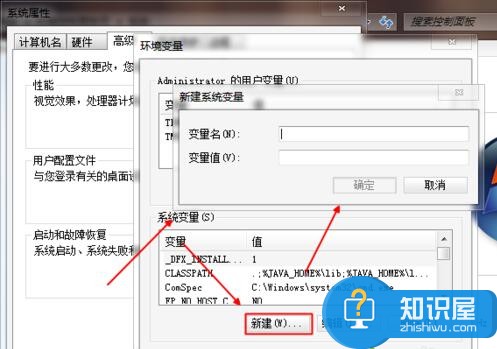
3、在新建系统变量里,配置变量名:Android 变量值:D:UsersAdministratorAppDataLocalAndroidsdkplatform-tools(Android SDK目录ADB开发工具的所在路径);
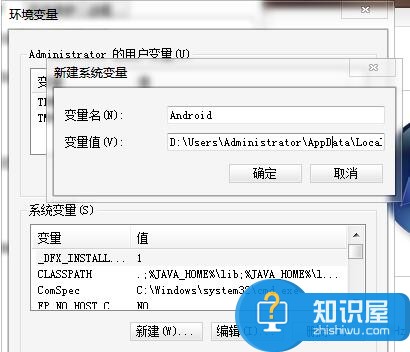
4、环境变量——Path——编辑,添加刚刚新建的环境变量;
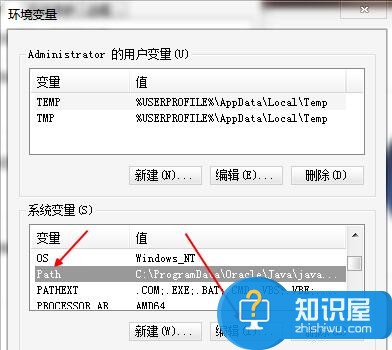
5、在变量值后面添加D:UsersAdministratorAppDataLocalAndroidsdkplatform-tools;%Android%;
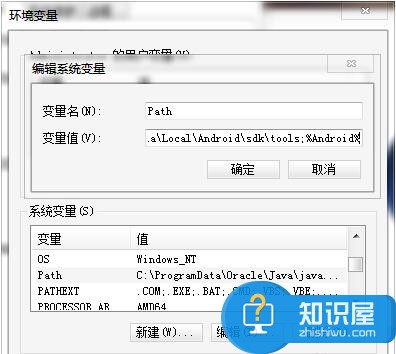
6、打开Windows 7系统的CMD工具,输入adb敲回车;
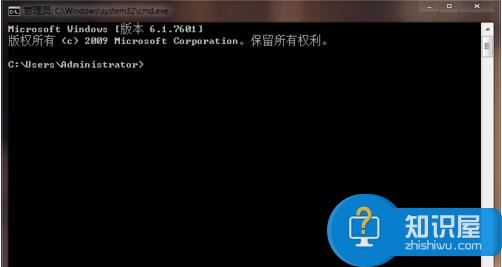
7、如下图如果显示很多adb的命令你的adb环境变量就配置成功了。
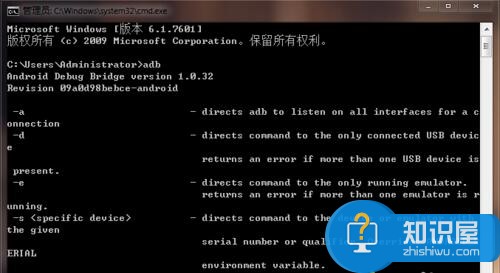
对于我们在遇到了需要解决这样的问题的时候,我们就可以利用到上面给你们介绍的解决方法进行处理,希望能够对你们有所帮助。
知识阅读
软件推荐
更多 >-
1
 一寸照片的尺寸是多少像素?一寸照片规格排版教程
一寸照片的尺寸是多少像素?一寸照片规格排版教程2016-05-30
-
2
新浪秒拍视频怎么下载?秒拍视频下载的方法教程
-
3
监控怎么安装?网络监控摄像头安装图文教程
-
4
电脑待机时间怎么设置 电脑没多久就进入待机状态
-
5
农行网银K宝密码忘了怎么办?农行网银K宝密码忘了的解决方法
-
6
手机淘宝怎么修改评价 手机淘宝修改评价方法
-
7
支付宝钱包、微信和手机QQ红包怎么用?为手机充话费、淘宝购物、买电影票
-
8
不认识的字怎么查,教你怎样查不认识的字
-
9
如何用QQ音乐下载歌到内存卡里面
-
10
2015年度哪款浏览器好用? 2015年上半年浏览器评测排行榜!